Maison >interface Web >Tutoriel PS >conversion par lots ps
conversion par lots ps
- 高洛峰original
- 2017-02-15 10:21:464495parcourir
conversion par lots ps
Conversion du format réel
1. Exécutez Photoshop, exécutez la commande "Action Fenêtre/Affichage" et appelez Dans le panneau d'action, vous pouvez également appuyer sur F7 sur le clavier pour afficher le panneau des calques, puis cliquer sur l'onglet "Action" avec la souris pour afficher le panneau d'action.
2. Cliquez sur le bouton triangle horizontal en haut à droite du panneau d'action, sélectionnez l'élément "Nouvelle action" dans le menu contextuel et la boîte de dialogue "Nouvelle action" Une boîte de dialogue apparaîtra. Dans la zone "Nom", saisissez le nom de la nouvelle action, par exemple "Convertir le format", sélectionnez la touche de raccourci d'action dans la liste déroulante "Touche de fonction", sélectionnez une couleur dans la zone "Couleur". dans la liste déroulante et cliquez sur le bouton "OK".
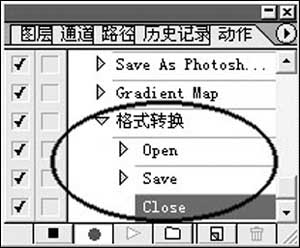
3. Sélectionnez l'action "Conversion de format" nouvellement créée, cliquez sur le bouton « Démarrer l'enregistrement » en bas du panneau d'action pour démarrer la conversion du format d'une image, c'est-à-dire ouvrir une image BMP et effectuer une opération « Enregistrer sous ». Une fois la conversion du format d'image terminée, fermez l'image, puis cliquez sur le bouton "Arrêter" en bas du panneau d'action.
Remarque : Vous ne devez effectuer aucune autre opération pendant le processus de conversion d'un format d'image, car ces opérations enregistreront automatiquement l'action de "conversion de format" nouvellement créée (Figure 1), si vous effectuez d’autres opérations, elles seront également enregistrées. De plus, après avoir enregistré une image au format JPG, une boîte de dialogue de configuration des options apparaîtra. Ce paramètre est le même que celui utilisé lors de la conversion par lots, il doit donc être pris en compte avec attention.
4. Après avoir enregistré l'action "Conversion de format", exécutez la commande "Fichier/Auto/Traitement par lots" pour faire apparaître la boîte de dialogue "Traitement par lots". cliquez sur "Action". Sélectionnez "Conversion de format" dans la liste déroulante ; sélectionnez "Dossier" dans la liste déroulante "Source". Cliquez ensuite sur le bouton "Sélectionner", sélectionnez le dossier "Galerie" sous le lecteur F dans la boîte de dialogue contextuelle, cliquez sur le bouton "OK" et cochez "Ignorer la commande d'action ouverte", puis sélectionnez dans "Objectif". élément de la liste déroulante « Dossier », puis cliquez sur le bouton « Sélectionner » et sélectionnez le dossier dans lequel stocker le fichier JPG dans la boîte de dialogue contextuelle ; les autres éléments peuvent être définis par défaut (Figure 2).
Remarque : la case « Ignorer la commande d'action d'ouverture » doit être cochée, sinon l'action « Conversion de format » s'arrête après l'ouverture d'un fichier pour le traitement, et l'objectif du traitement par lots ne peut pas être atteint.
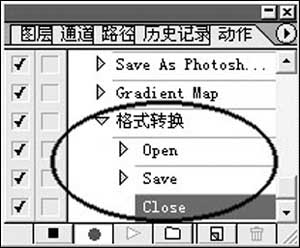
5. Une fois les paramètres terminés, cliquez sur « OK ". Tous les fichiers du dossier seront convertis au format JPG en fonction de la commande d'action. Tous les fichiers BMP sous "F: Gallery" seront convertis au format JPG. Si vous devez convertir par lots les formats d'image à l'avenir, vous pouvez utilisez également cette action pour la compléter.
Pour plus d'articles sur la conversion par lots PS, veuillez faire attention au site Web PHP chinois !
Articles Liés
Voir plus- PhotoShop ajoute un faisceau de lumière à l'image
- Retouche photo PS丨C'est ainsi que le modèle de couverture du magazine a été retouché
- Effet de police de papier plié réaliste PS
- Technologie frontale-coupe PS
- Tutoriel de conception de sites Web PS XII - Créer une mise en page Web professionnelle Web2.0 dans PS

